Android利用碎片fragment实现底部标题栏(Github模板开源)
在安卓开发当中,一个十分重要的布局则是底部标题栏了,拥有了底部标题栏,我们就拥有了整个软件UI开发的框架,一般而言,整个软件的布局首先就是从底部标题栏开始构建,然后再开始其他模块的编写,组成一个完善的软件,那么如何才能够编写一个底部标题栏呢,我这里使用了碎片来实现,当然是碎片的动态加载的方式,静态加载的话则不可以达到点击按钮切换碎片的功能。
首先先上效果图:
github项目地址:https://github.com/Geeksongs/ButtonTitile
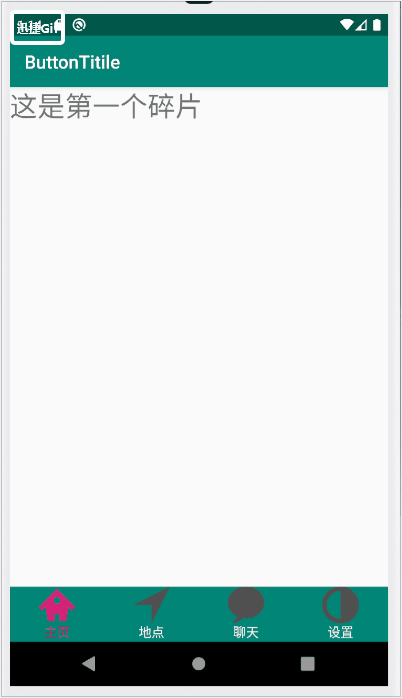
在每一个底部标题栏上一共有四个分类吗,分别是主页,地点,聊天和设置。每一个分类都对应着上方的一个fragment,因此我们需要创建四个fragment来对应下面的每一个分类,下面的底部导航栏不是由fragment来实现的,而是直接在主布局activity_main.xml当中使用imageview和textview组合而成。在activity_main.xml的上方是fragment,因此使用帧布局framelayout,下面是activity_main.xml的布局代码:
一.activity_main.xml
<?xml version="1.0" encoding="utf-8"?>
<RelativeLayout xmlns:android="http://schemas.android.com/apk/res/android"
xmlns:app="http://schemas.android.com/apk/res-auto"
xmlns:tools="http://schemas.android.com/tools"
android:layout_width="match_parent"
android:layout_height="match_parent"
tools:context=".MainActivity"> <LinearLayout
android:id="@+id/tab_linear"
android:layout_width="match_parent"
android:layout_height="wrap_content"
android:layout_alignParentBottom="true"
android:orientation="horizontal"
android:background="@color/colorPrimary">
<LinearLayout
android:id="@+id/home"
android:orientation="vertical"
android:layout_weight="1"
android:layout_width="0dp"
android:layout_height="60dp"> <ImageView
android:layout_gravity="center"
android:layout_width="40dp"
android:layout_height="40dp"
android:src="@drawable/home"/> <TextView
android:layout_width="wrap_content"
android:layout_height="wrap_content"
android:layout_gravity="center"
android:text="主页"
android:textColor="@drawable/text_color_back" /> </LinearLayout>
<LinearLayout
android:id="@+id/location"
android:orientation="vertical"
android:layout_weight="1"
android:layout_width="0dp"
android:layout_height="60dp"> <ImageView
android:layout_gravity="center"
android:layout_width="40dp"
android:layout_height="40dp"
android:src="@drawable/location_view"/> <TextView
android:layout_width="wrap_content"
android:layout_height="wrap_content"
android:layout_gravity="center"
android:text="地点"
android:textColor="@drawable/text_color_back" /> </LinearLayout>
<LinearLayout
android:id="@+id/linear_polymer"
android:orientation="vertical"
android:layout_weight="1"
android:layout_width="0dp"
android:layout_height="60dp"> <ImageView
android:layout_gravity="center"
android:layout_width="40dp"
android:layout_height="40dp"
android:src="@drawable/comment"/> <TextView
android:layout_width="wrap_content"
android:layout_height="wrap_content"
android:layout_gravity="center"
android:text="聊天"
android:textColor="@drawable/text_color_back" /> </LinearLayout>
<LinearLayout
android:orientation="vertical"
android:id="@+id/linear_user"
android:layout_weight="1"
android:layout_width="0dp"
android:layout_height="60dp"> <ImageView
android:layout_gravity="center"
android:layout_width="40dp"
android:layout_height="40dp"
android:src="@drawable/contrast_view" />
<TextView
android:layout_gravity="center"
android:text="设置"
android:textColor="@drawable/text_color_back"
android:layout_width="wrap_content"
android:layout_height="wrap_content"/> </LinearLayout> </LinearLayout> <FrameLayout
android:id="@+id/fragment_frame"
android:layout_width="match_parent"
android:layout_height="match_parent"
android:layout_above="@+id/tab_linear"> </FrameLayout> </RelativeLayout>
编写好的界面如下: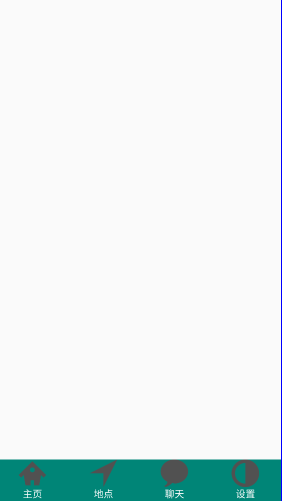
然后在我们最开始的演示视频当中大家也看到了我们每点击一次按钮,按钮的颜色就会发生变化,因此我们需要为每一个按钮编写选择器selector,这里就只展示第一个选择器"主页"的selector吧,还有三个按钮,咱们可以利用同样的方式建立selector,如果想要了解其他按钮的selector编写的话,请前往github:https://github.com/Geeksongs/ButtonTitile
二.home.xml
<?xml version="1.0" encoding="utf-8"?>
<selector xmlns:android="http://schemas.android.com/apk/res/android">
<item android:state_selected="true" android:drawable="@drawable/home3"/>
<item android:drawable="@drawable/home31"/>
</selector>
其中上面的图片我均放置在了drawble文件夹当中,这里强烈推荐阿里云矢量图标库,在这里可以找到你想要图标,网址如下:https://www.iconfont.cn/。然后找到你所需要的图标之后就可以进行下载啦!
三.fragment1.java
接下来是对碎片fragment1.java代码的编写,在这段代码的编写当中所需要注意的是我们将会返回整个fragment.xml的view布局,而不是直接返回一个textview或者imageview之类的控件,这样会让初学者感到十分困惑,为什么不返回整个fragment所对应的xml界面,代码如下:
import android.os.Bundle; import androidx.annotation.Nullable;
import androidx.fragment.app.Fragment;
import android.view.LayoutInflater;
import android.view.View;
import android.view.ViewGroup;
import android.widget.TextView; /**
* A simple {@link Fragment} subclass.
*/
public class Fragment1 extends Fragment { private String fragmentText; private TextView fragmentTextView; @Nullable
@Override
public View onCreateView(LayoutInflater inflater, @Nullable ViewGroup container, @Nullable Bundle savedInstanceState) {
View view=inflater.inflate(R.layout.fragment_fragment1,container,false);
return view;//返回view布局
}
public Fragment1(String fragmentText) {
this.fragmentText=fragmentText;
}
}
其余几个fragment的代码也差不多,只是其构造方法的名称略有不同,所使用了fragment1(2/3/4),毕竟它们的类名不同嘛。编写了fragment的Java代码,是时候编写fragment的xml代码了,因为这样才可以将编写好的界面传递到主界面:activity_main.xml当中,代码如下:
四.fragment1.xml
<?xml version="1.0" encoding="utf-8"?>
<FrameLayout xmlns:android="http://schemas.android.com/apk/res/android"
xmlns:tools="http://schemas.android.com/tools"
android:layout_width="match_parent"
android:layout_height="match_parent"
tools:context=".Fragment1"> <!-- TODO: Update blank fragment layout -->
<TextView
android:id="@+id/fragment1"
android:layout_width="match_parent"
android:layout_height="match_parent"
android:textSize="30dp"
android:text="这是第一个碎片" /> </FrameLayout>
由于安卓默认的字体比较小,我就略微修改了一下将字体的大小修改为了30dp,当然你也可以根据自己的需要进行改动,这个fragment文件我们一共需要建立4份,毕竟有四个底部标题栏的按钮。
五.MainActivity.java
下面是主活动的Java代码:
public class MainActivity extends AppCompatActivity implements View.OnClickListener{
LinearLayout homeLinear;
LinearLayout listLinear;
LinearLayout polyLinear;
LinearLayout userLinear;
Fragment1 fragmentHome;
Fragment2 fragmentList;
Fragment3 fragmentPoly;
Fragment4 fragmentUser;
private FragmentManager mfragmentManger;
@Override
protected void onCreate(Bundle savedInstanceState) {
super.onCreate(savedInstanceState);
setContentView(R.layout.activity_main);
homeLinear= (LinearLayout) findViewById(R.id.home);
listLinear= (LinearLayout) findViewById(R.id.location);
polyLinear= (LinearLayout) findViewById(R.id.linear_polymer);
userLinear= (LinearLayout) findViewById(R.id.linear_user);
homeLinear.setOnClickListener(this);
listLinear.setOnClickListener(this);
polyLinear.setOnClickListener(this);
userLinear.setOnClickListener(this);
mfragmentManger = getSupportFragmentManager();
homeLinear.performClick();
}
@Override
public void onClick(View view) {
FragmentTransaction fragmentTransaction = mfragmentManger.beginTransaction();//只能是局部变量,不能为全局变量,否则不能重复commit
//FragmentTransaction只能使用一次
hideAllFragment(fragmentTransaction);
switch (view.getId()){
case R.id.home:
setAllFalse();
homeLinear.setSelected(true);
if (fragmentHome==null){
fragmentHome=new Fragment1("Home");
fragmentTransaction.add(R.id.fragment_frame,fragmentHome);
}else{
fragmentTransaction.show(fragmentHome);
}
break;
case R.id.location:
setAllFalse();
listLinear.setSelected(true);
if(fragmentList==null){
fragmentList=new Fragment2("List");
fragmentTransaction.add(R.id.fragment_frame,fragmentList);
}else {
fragmentTransaction.show(fragmentList);
}
break;
case R.id.linear_polymer:
setAllFalse();
polyLinear.setSelected(true);
if(fragmentPoly==null){
fragmentPoly=new Fragment3("Polymer");
fragmentTransaction.add(R.id.fragment_frame,fragmentPoly);
}else {
fragmentTransaction.show(fragmentPoly);
}
break;
case R.id.linear_user:
setAllFalse();
userLinear.setSelected(true);
if(fragmentUser==null){
fragmentUser=new Fragment4("User");
fragmentTransaction.add(R.id.fragment_frame,fragmentUser);
}else {
fragmentTransaction.show(fragmentUser);
}
break;
}
fragmentTransaction.commit();//记得必须要commit,否则没有效果
}
private void hideAllFragment(FragmentTransaction fragmentTransaction) {
if(fragmentHome!=null){
fragmentTransaction.hide(fragmentHome);
}
if(fragmentList!=null){
fragmentTransaction.hide(fragmentList);
}
if(fragmentPoly!=null){
fragmentTransaction.hide(fragmentPoly);
}
if(fragmentUser!=null){
fragmentTransaction.hide(fragmentUser);
}
}
private void setAllFalse() {
homeLinear.setSelected(false);
listLinear.setSelected(false);
polyLinear.setSelected(false);
userLinear.setSelected(false);
}
}
咱们的底部标题栏就这样完美地实现啦,对于代码和整个工程布局还不太明白的地方可以参见github源码:https://github.com/Geeksongs/ButtonTitile,欢迎star呀!
Android利用碎片fragment实现底部标题栏(Github模板开源)的更多相关文章
- Android开发:碎片Fragment完全解析fragment_main.xml/activity_main.xml
Android开发:碎片Fragment完全解析 为了让界面可以在平板上更好地展示,Android在3.0版本引入了Fragment(碎片)功能,它非常类似于Activity,可以像 Activi ...
- Android学习——碎片Fragment的使用
一.碎片的简单用法(实现在一个活动中添加两个碎片,并让这两个碎片平分活动空间) 1.新建一个FragmentTest项目: 新建一个左侧碎片布局left_fragment.xml,代码如下:(只放置一 ...
- Android之碎片Fragment
Fragment是个特别的存在,有点像报纸上的专栏,看起来只占据页面的一小块,但是这一小块有自己的生命周期,可以自行其是,仿佛独立王国,并且这一小块的特性无论在哪个页面,给一个位置就行,添加以后不影响 ...
- Android开发:碎片Fragment完全解析fragment_main.xml/activity_main.xml(转)
注明:这个转的,见谅未能标明原始出处 我们都知道,Android上的界面展示都是通过Activity实现的,Activity实在是太常用了,我相信大家都已经非常熟悉了,这里就不再赘述. 但是Activ ...
- 【Android】碎片Fragment
1.碎片可以让界面在平板上更好地展示. 2.碎片是一种可以嵌入到活动中的UI片段,它能让程序更加合理和充分地利用一个大屏幕的空间.有自己的生命周期,能包含布局. 3.新建碎片类继承Fragment,可 ...
- Android学习笔记- Fragment实例 底部导航栏的实现
1.要实现的效果图以及工程目录结构: 先看看效果图吧: 接着看看我们的工程的目录结构: 2.实现流程: Step 1:写下底部选项的一些资源文件 我们从图上可以看到,我们底部的每一项点击的时候都有不同 ...
- Android交流会-碎片Fragment,闲聊单位与尺寸
女孩:又周末了哦~ 男孩:那么今日来开个交流会,我们也学一学人家高大尚的大会,自己开一个,广州站,Android开发攻城狮交流会~ 1.Fragment概要: Android从3.0开始引入了Frag ...
- android 开发 碎片Fragment布局例子(用按键切换碎片布局)
实现思路: 1.写一个父类布局,里面写一个按键和一个帧布局(用于给Fragment布局后续替代) 2.写3个子布局,并且在写3个class继承Fragment布局 3.在MainActivity的cl ...
- 安卓Android碎片fragment实现静态加载
静态加载好后的界面如下,两个碎片分别位于一个活动的左边和右边: 左边和右边分别为一个碎片,这两个碎片正好将一整个活动布满.一个活动当中可以拥有多个碎片,碎片的含义就是可以在同一个UI界面下,将这个界面 ...
随机推荐
- 设计模式C++描述----21.解释器(Iterpreter)模式
一. 解释器模式 定义:给定一个语言,定义它的文法的一种表示,并定一个解释器,这个解释器使用该表示来解释语言中的句子. 结构如下: 代码如下: //包含解释器之外的一些全局信息 class Conte ...
- egg 框架自动创建数据库表结构
// {app_root}/app.js module.exports = app => { app.beforeStart(async () => { // 从配置中心获取 MySQL ...
- window10系统下,彻底删除卸载mysql
本文介绍,在Windows10系统下,如何彻底删除卸载MySQL...1>停止MySQL服务开始->所有应用->Windows管理工具->服务,将MySQL服务停止.2> ...
- Web信息搜集
文件是转载原文https://www.freebuf.com/articles/web/204883.html 如有侵权 请联系 对一个网站挖掘的深浅来说,信息收集是非常的重要的,这篇文章主要分享本 ...
- Kruskal算法求最小生成树 笔记与思路整理
整理一下前一段时间的最小生成树的算法.(其实是刚弄明白 Kruskal其实算是一种贪心算法.先将边按权值排序,每次选一条没选过的权值最小边加入树,若加入后成环就跳过. 先贴张图做个示例. (可视化均来 ...
- Mysql数据一般问题
数据插入中文全部变为???问题: 1.停止Mysql服务: 2.修改C:\Program Files (x86)\MySQL\MySQL Server 5.5\My.ini default-chara ...
- for循环使用笔记
1.for i in rang(1,101,2) #2为步长 print("loop",i) 2.flag 标志位3.for 循环CODE1 for与else一起用:当for循环正 ...
- Android开发中常用的设计模式
首先需要说明的是,这篇博文灵感来自于 http://www.cnblogs.com/qianxudetianxia/archive/2011/07/29/2121547.html ,在这里,博主已经很 ...
- P2905 [USACO08OPEN]农场危机Crisis on the Farm(简单dp+麻烦“回溯”)
惯例,化简题意(看长短决定难度) 一块草坪上有两种点(姑且称为a和b),各有坐标,现在能同时使所有a点向东西南北任意一个方向移动一个单位,若a点与b点重合,则答案增加重合数,求答案的最大值并且求出这个 ...
- Android so 文件
要点 不同的 CPU 架构需要不同的 so 文件 NDK平台不是后向兼容的,而是前向兼容的. ABI 的概念,每一个 Cpu架构对应一个 ABI(Application Binary Interfac ...
